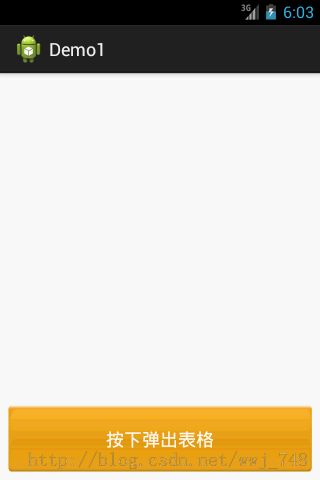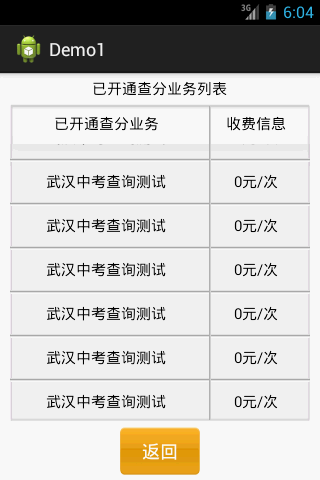Android记录2--制作表格样式+由下往上动画弹出效果实现
Android记录2--制作表格样式+由下往上动画弹出效果实现
2013年8月9日Android记录
这篇博客要实现之前没有实现过的效果,制作表格样式,这是小巫在工作中要实现的效果,花了我不少实现才把效果给做出来。界面设计是一个很大的学问,不知道怎么布局的话是无法设计出漂亮的界面,还有一些控件的属性的使用会出现什么样的效果也是需要去考虑的,ListView可以是用得最多的控件,在这里也是用ListView来实现表格的界面。
看看效果图:
效果是这样的:点击按下弹出表格的按钮,会由下往上弹出右边的列表,按下返回按钮就由上往下退出界面。
布局文件:
activity_main.xml
<RelativeLayout xmlns:android="http://schemas.android.com/apk/res/android"
android:layout_width="match_parent"
android:layout_height="match_parent" >
<Button
android:id="@+id/btnPopup"
android:layout_width="wrap_content"
android:layout_height="wrap_content"
android:layout_alignParentBottom="true"
android:layout_centerHorizontal="true"
android:background="@drawable/bg"
android:layout_marginLeft="8dp"
android:layout_marginRight="8dp"
android:layout_marginBottom="8dp"
android:textColor="@color/white"
android:text="按下弹出表格" />
<LinearLayout
android:id="@+id/ll_popupLayout"
android:layout_width="match_parent"
android:layout_height="wrap_content"
android:layout_alignParentBottom="true"
android:visibility="gone" >
<include layout="@layout/business_list" />
</LinearLayout>
</RelativeLayout>
/Demo1/res/layout/business_list_item.xml
<?xml version="1.0" encoding="utf-8"?>
<LinearLayout xmlns:android="http://schemas.android.com/apk/res/android"
android:layout_width="300dp"
android:layout_height="wrap_content"
android:layout_gravity="center_horizontal"
android:orientation="horizontal" >
<TextView
android:id="@+id/tv_business"
android:layout_width="wrap_content"
android:layout_height="40dp"
android:layout_weight="1"
android:gravity="center"
android:text="@string/tv_business"
android:textColor="#ff000000"
android:textSize="15sp" />
<TextView
android:id="@+id/tv_business_pay"
android:layout_width="90dp"
android:layout_height="40dp"
android:layout_marginLeft="9dp"
android:layout_marginRight="9dp"
android:gravity="center"
android:text="@string/tv_business_pay"
android:textColor="#ff000000"
android:textSize="15sp" />
</LinearLayout>
/Demo1/res/layout/business_list.xml
<?xml version="1.0" encoding="utf-8"?>
<LinearLayout xmlns:android="http://schemas.android.com/apk/res/android"
android:id="@+id/ll_popupLayout"
android:layout_width="match_parent"
android:layout_height="match_parent"
android:background="#ffffff"
android:orientation="vertical" >
<TextView
android:layout_width="wrap_content"
android:layout_height="wrap_content"
android:layout_gravity="center_horizontal"
android:layout_marginBottom="5dp"
android:layout_marginTop="5dp"
android:text="已开通查分业务列表"
android:textColor="#ff000000"
android:textSize="15sp" />
<FrameLayout
android:layout_width="match_parent"
android:layout_height="0dp"
android:layout_weight="1" >
<LinearLayout
android:layout_width="300dp"
android:layout_height="wrap_content"
android:layout_gravity="center_horizontal"
android:background="@drawable/banner_bg"
android:orientation="horizontal" >
<TextView
android:id="@+id/tv_business"
android:layout_width="wrap_content"
android:layout_height="40dp"
android:layout_weight="1"
android:gravity="center"
android:text="@string/tv_business"
android:textColor="#ff000000"
android:textSize="15sp" />
<TextView
android:id="@+id/tv_business_pay"
android:layout_width="90dp"
android:layout_height="40dp"
android:layout_marginLeft="9dp"
android:layout_marginRight="9dp"
android:gravity="center"
android:text="@string/tv_business_pay"
android:textColor="#ff000000"
android:textSize="15sp" />
</LinearLayout>
<ListView
android:id="@+id/lv_business"
android:layout_width="300dp"
android:layout_height="match_parent"
android:layout_gravity="center_horizontal"
android:layout_marginTop="40dp"
android:background="@drawable/score_list_bg"
android:cacheColorHint="@color/transparent"
android:divider="@drawable/horizontal_line"
android:listSelector="@color/transparent" />
<ImageView
android:layout_width="wrap_content"
android:layout_height="match_parent"
android:layout_gravity="center_horizontal"
android:layout_marginBottom="2dp"
android:layout_marginLeft="50dp"
android:layout_marginTop="2dp"
android:background="@drawable/vertical_line" />
</FrameLayout>
<Button
android:id="@+id/btnBack"
android:layout_width="80dp"
android:layout_height="48dp"
android:layout_gravity="center_horizontal"
android:layout_marginBottom="5dp"
android:layout_marginTop="5dp"
android:background="@drawable/back_btn_bg"
android:text="返回"
android:textColor="#ffffff" />
</LinearLayout>
动画文件:
/Demo1/res/anim/score_business_query_enter.xml
<?xml version="1.0" encoding="utf-8"?>
<set xmlns:android="http://schemas.android.com/apk/res/android">
<translate
android:fromYDelta="100%p"
android:duration="600"
/>
</set>
/Demo1/res/anim/score_business_query_exit.xml
<?xml version="1.0" encoding="utf-8"?>
<set xmlns:android="http://schemas.android.com/apk/res/android">
<translate
android:toYDelta="100%p"
android:duration="600"
/>
</set>
Acitivity
package com.wwj.demo1;
import java.util.ArrayList;
import java.util.HashMap;
import java.util.List;
import java.util.Map;
import android.app.Activity;
import android.os.Bundle;
import android.view.View;
import android.view.View.OnClickListener;
import android.view.animation.Animation;
import android.view.animation.AnimationUtils;
import android.widget.Button;
import android.widget.LinearLayout;
import android.widget.ListView;
import android.widget.SimpleAdapter;
public class MainActivity extends Activity {
Button btnPopup;
Button btnBack;
ListView listView;
LinearLayout ll_Popup;
@Override
protected void onCreate(Bundle savedInstanceState) {
super.onCreate(savedInstanceState);
setContentView(R.layout.activity_main);
btnPopup = (Button) findViewById(R.id.btnPopup);
ll_Popup = (LinearLayout) findViewById(R.id.ll_popupLayout);
// 加载动画
final Animation animation1 = AnimationUtils.loadAnimation(this,
R.anim.score_business_query_enter);
final Animation animation2 = AnimationUtils.loadAnimation(this,
R.anim.score_business_query_exit);
btnPopup.setOnClickListener(new OnClickListener() {
@Override
public void onClick(View arg0) {
ll_Popup.setVisibility(View.VISIBLE); // 显示布局
ll_Popup.startAnimation(animation1); // 开始动画
}
});
btnBack = (Button) findViewById(R.id.btnBack);
btnBack.setOnClickListener(new OnClickListener() {
@Override
public void onClick(View v) {
// TODO Auto-generated method stub
ll_Popup.setVisibility(View.GONE); // 取出布局
ll_Popup.startAnimation(animation2); // 开始退出动画
}
});
setListAdapter();
}
/**
* 填充列表
*/
private void setListAdapter() {
List<Map<String, String>> data = new ArrayList<Map<String, String>>();
// 测试数据
for (int i = 0; i < 10; i++) {
Map<String, String> map = new HashMap<String, String>();
map.put("tv_business", "武汉中考查询测试");
map.put("tv_business_pay", "0元/次");
data.add(map);
}
listView = (ListView) findViewById(R.id.lv_business);
SimpleAdapter adapter = new SimpleAdapter(this, data,
R.layout.business_list_item, new String[] { "tv_business",
"tv_business_pay" }, new int[] { R.id.tv_business,
R.id.tv_business_pay });
listView.setAdapter(adapter);
}
}
效果实现就这么简单!!!